マイサイトを編集・管理する
BiNDでは、既に作成中(または公開中)のサイトを「マイサイト」と呼びます。
ここでは、マイサイトの編集再開手順や管理方法をご案内します。
マイサイトの編集画面を開く
サイトシアターで〈マイサイト〉をクリックし、開くサイトにマウスポインターを置き、〈編集〉をクリックします。

開いたサイト右下の〈サイトを編集〉をクリックします。

マイサイトを管理する
マイサイトを「仕事用のサイト」「趣味のサイト」など、フォルダで分類して管理することができます。マイサイトの〈フォルダ一覧の開閉〉をクリックします。
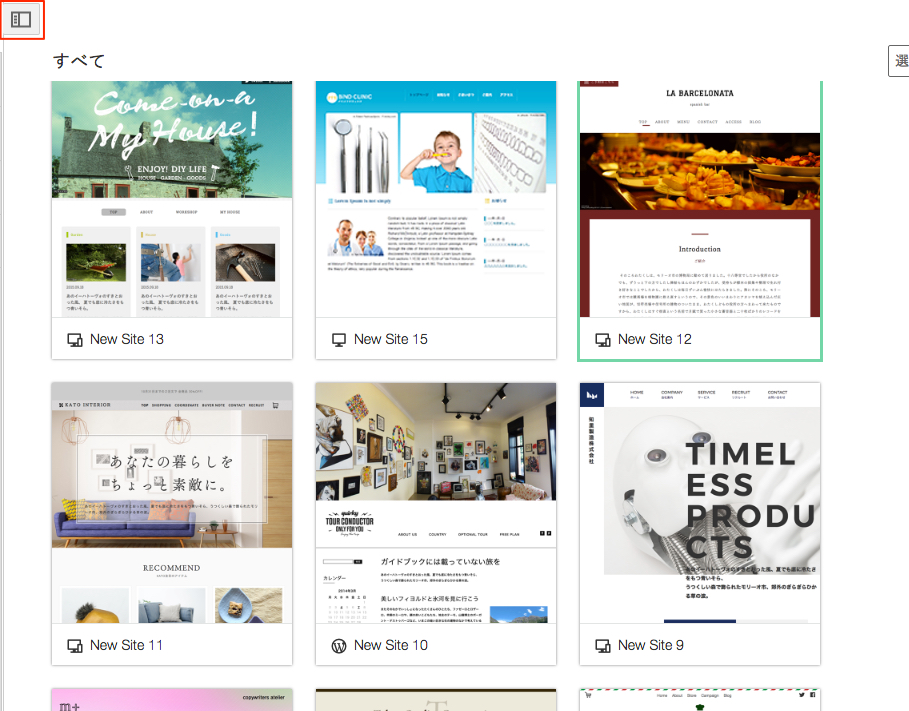
フォルダの管理画面が開きます。

〈フォルダを追加〉
新規でフォルダを追加できます。クリックし、任意の名前を入力し、〈OK〉をクリックすると、新規フォルダを作成します。
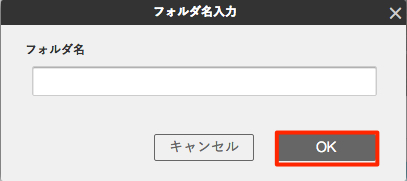
〈フォルダ一覧〉
作成済みのフォルダ一覧と、すべてのサイトを確認できます。
〈ゴミ箱〉
ゴミ箱に入れたサイトを確認できます。
サイトを選択し〈復元〉をクリックするとサイトシアターに戻すことができます[1]。
※〈選択項目を完全に削除〉をクリック[2]すると、完全にサイトデータを削除します。削除したサイトは復旧できませんのでご注意ください。

▼マイサイトの削除/別フォルダへの移動
マイサイトを削除、または別フォルダに移動する場合は、対象サイトをクリックし[1]、
〈選択項目を移動〉を選ぶと、移動先のフォルダを指定できます[2]。
〈ゴミ箱〉アイコンをクリックすると、該当のサイトをゴミ箱フォルダに移動します[3]。※対象サイトをクリックし、キーボードの【shift】キーを押したまま〈ゴミ箱〉アイコンをクリックすると、直接「完全削除(=ゴミ箱に入れずに完全削除)」することが可能です。
▼マイサイトの複製
既存のマイサイトを元にして新たなサイトを作成したい場合は、複製したいサイトを
選択した状態で、以下のショートカットキー操作で複製可能です。Mac: 【command】+【d】
Windows:【ctrl】+【v】

